【二师兄攻略】ABBYY FineReader 14中的
发表时间:2019-12-18 12:02:34 作者:二师兄的小弟编 来源:互联网 标签:ABBYYFineReader14 OA办公软件
【二师兄攻略】ABBYY FineReader 14中的PDF编辑器允许用户标明文档里的变化,而用户添加的任何编辑标记都不会修改文本本身,只显示所做的修改和修改位置。
与编辑文本有关的注释只适用于有文本层的文档或者已被背景识别过程识别的文档。
ABBYY FineReader 14提供了以下标记工具:

1、突出显示、添加下划线、或删除某个文本片段:
•在主工具栏上选择一个标记工具,然后选中目标文本片段;
•或选中目标文本片段,然后在工具栏上选择一个标记工具。
2、表明某个插入点:
在PDF工具工具栏上点击如下箭头所指工具,然后点击你觉得文本应该插入的位置:


若要修改注释的颜色:
•右击该注释,在快捷菜单里选择想要的颜色。
•或者,在主工具栏上点击一个标记工具,然后在出现在文档上面的工具栏上点击其中一个颜色框。
可以使用搜索功能来标记特定的文本片段,无需阅读整个文档来查找它们:
1、打开‘搜索’面板。
2、输入想要查找的关键词或短语。
3、在‘搜索’面板中,选择要标记的搜索结果,然后点击需要的标记工具。如果想选择不同的颜色,则点击标记工具旁边的箭头,而不是点击工具本身,然后再在出现的颜色面板上点击想要的颜色。

默认情况下,搜索面板中的标记工具使用‘PDF工具’工具栏上的标记工具相同的颜色。
以上就是二师兄小编为大家分享的使用ABBYY FineReader 14标记文本方法,更多软件攻略请多多关注二师兄软件栏目。
- 【二师兄攻略】ABBYY FineReader 14OC
【劲途攻略】ABBYY FineReader 14OCR文字识别软件于2017年1月正式发布,它将文档转换、PDF管理和文档对比功能结合到单一的现代界面,提供了一体化商业解决方案,通过基于纸质的PDF文件和扫描文件优化了日常工作任务。安装ABBYY FineReader 14之前,先要了解一下这个版...
- 【二师兄攻略】ABBYY FineReader 14中的
【劲途攻略】ABBYY FineReader 14中的PDF编辑器允许用户标明文档里的变化,而用户添加的任何编辑标记都不会修改文本本身,只显示所做的修改和修改位置。与编辑文本有关的注释只适用于有文本层的文档或者已被背景识别过程识别的文档。ABBYY FineReader 14提供了以...
- 【二师兄攻略】在新版本ABBYY FineReader
【劲途攻略】在新版本ABBYY FineReader 14中,PDF编辑器可以查找并突出显示PDF文件里的信息。注释、元数据和书签会连同文档自身里的文本一起被搜索,搜索结果则显示在单独的面板中,同样还会在文档中突出显示,这样你就可以应用各种效果到这些搜索结果了。下面就由劲...
- 【二师兄攻略】ABBYY FineReader 14中的
【劲途攻略】ABBYY FineReader 14中的PDF编辑器现在允许用户编辑任何类型PDF文档里的文本,包括那些只包含扫描件的文档。使用PDF编辑器可以纠正拼写错误,添加新的文本,以及编辑文本单独行的格式。编辑在其他应用程序中创建的PDF文档里的文本1、在‘PDF工具&r...
- 【二师兄攻略】使用ABBYY FineReader 14
【劲途攻略】使用ABBYY FineReader 14中的PDF编辑器,现在可以以你平时给纸质文档添加图章的相同方式来给PDF文档添加图章,图章可以从已有的图章列表里选择,也可以自己创建,从而添加任何想要的日期和时间图章,或者图像。给页面添加图章教程1、在‘PDF工具&rsquo...
- 【二师兄攻略】大多数PDF文档都包含很多页面图像或大量图
【劲途攻略】大多数PDF文档都包含很多页面图像或大量图片,这就导致PDF文档过大,处理起来较麻烦。现在,有了ABBYY FineReader 14OCR文字识别软件,其PDF编辑器能够减小这类文档的大小。PDF文档太大解决教程1、打开FineReader 14,在主工具栏上点击文件 > 减小文件大小...
- 【二师兄攻略】在ABBYY FineReader 14中
【劲途攻略】在ABBYY FineReader 14中,通过主工具栏上的PDF编辑器,现在可以将图片插入到任何类型的PDF文档中,并且可以编辑图片。下面就由劲途小编为大家介绍如何使用ABBYY FineReader 14插入和编辑图片?使用ABBYY FineReader 14插入和编辑图片教程1、在‘PD...
- 【二师兄攻略】ABBYY FineReader 14新增
【劲途攻略】ABBYY FineReader 14新增的PDF编辑器功能实在太强大了,不仅可以标记文本、复制文档里的内容、编辑文本、给文档添加图章,现在还可以添加书签到PDF文档。在书签面板里创建书签,或者使用快捷菜单创建书签1、在书签面板中创建书签:a、在左侧工具栏上点击&...
- 【二师兄攻略】使用 ABBYY FineReader,您
【劲途攻略】使用 ABBYY FineReader,您可以轻松查看和编辑任何类型的 PDF文档,就像是一款功能强大的PDF编辑转换器,不仅如此,它还能够允许您复制其中的文本、图片和表格。下面就和劲途小编一起来看看如何从“新建任务窗口”打开任务并查看和编辑PDF文档...
- 【二师兄攻略】当您启动ABBYY FineReader时
【劲途攻略】当您启动ABBYY FineReader时, 新任务 将打开一个窗口,在其中您可以轻松打开、扫描、创建或对比文档。 如果您没有看到此 内置任务 窗口(比如,如果您关闭了该窗口,或者您通过在 Windows 资源管理器中右键单击文件启动了特定的 ABBYY FineReader 任务),您...
- 【二师兄攻略】用过ABBYY FineReader 14
【劲途攻略】用过ABBYY FineReader 14OCR文字识别的用户大概都已经体验了PDF编辑器的强大功能,除了你所知道的,它还可以查看、填写、保存和打印交互式表格。如果文档里包含表格,会出现以下提示信息:该文档包含交互式表格字段。你可以勾选显示在该信息里的‘突...
- 【二师兄攻略】如果你的文档包含条形码,你可能想要将其显示
【劲途攻略】如果你的文档包含条形码,你可能想要将其显示为字母或数字,而不是图像,这样就需要选择该条码并将区域类型更改为条码。你是否遇到过在使用ABBYY FineReader 14OCR识别文档的时候,软件检测不到条形码的情况呢?下面就由劲途小编为大家介绍ABBYY FineReade...
- 【二师兄攻略】在ABBYY FineReader 14的
【劲途攻略】在ABBYY FineReader 14的OCR编辑器中,可以使用内置的任务和自定义自动化的任务来处理文档,在自动化任务对话框中组织任务。点击工具 > 自动化任务(注意:文档需在OCR编辑器中打开),打开自动化任务对话框:自动化任务对话框顶部的工具栏包含创建、修改、复...
- 【二师兄攻略】在ABBYY FineReader 14O
【劲途攻略】在ABBYY FineReader 14OCR文字识别软件的新建任务窗口中,现在可以从PDF文档和图像以及受支持的任何文件类型创建Microsoft Word文档,还可以将多个文件转换并合并到一个Word文档。转换一个或多个文件1、打开FineReader 14,点击打开选项卡,然后点击&lsqu...
- 【二师兄攻略】在ABBYY FineReader 14O
【劲途攻略】在ABBYY FineReader 14OCR文字识别软件的‘新建任务’窗口中,可以从PDF文档和图像以及受支持的任何文件类型创建Microsoft Excel文档,还可以转换并将多个文件合并到一个Excel文档。转换一个或多个文件1、打开FineReader 14软件,点击‘...
-
长安百万贯驿券使用心得介绍
《严阵以待》盾牌使用注意事项介绍
《雷霆一号》阔剑地雷使用攻略介绍
觉醒大陆神魔七步怎么用神魔七步使用教程分
《严阵以待》荧光棒使用心得介绍
《严阵以待》不触发违法使用暴力攻略大全
《严阵以待》摄像头使用心得介绍
《严阵以待》枪械使用注意事项介绍
《严阵以待》让AI队友使用盾牌攻略大全
iphone共享相册使用方法大全
picsart文字遮罩怎么使用
《雷霆一号》无人机使用攻略大全
《雷霆一号》夜视仪使用技巧注意事项一览
《雷霆一号》烟雾弹使用注意事项介绍
《质量效应》新作将使用虚幻5引擎开发
《心灵杀手重制版》使用方法手柄
《最终幻想7重制版》PC版修改器及使用方
《最终幻想7重制版》修改器使用方法PC版
《雷霆一号》无人机使用攻略介绍
帝国神话流民武将怎么使用
幻塔游戏货币使用心得
《零之战线》货币使用方式指导
《恶魔秘境》鱼上鱼怎么用好鱼上鱼使用方法
《恶魔秘境》湖水之灵怎么用好湖水之灵使用
抖音盒子使用方法教程
斗罗大陆魂师对决暗器唐三使用心得介绍暗器
T3登场英雄介绍英雄使用武器一览
qq使用健康码教程
零之战线货币使用
《红至日2》核弹使用注意事项
ABBYYAlignerV2.0.1.0
abbyyfinereader14破解补
ABBYY15破解补丁下载v15.0.1
ABBYYFineReader12OA办
ABBYYFineReader14OA办
 使用圆锯
使用圆锯 使用数学方格,让你思维活跃,你的大healthy。
使用数学方格,让你思维活跃,你的大healthy。 三国战纪风云再起(不使用)
三国战纪风云再起(不使用) 魔女之泉3ReFine steam版
魔女之泉3ReFine steam版 西方猎枪标记游戏
西方猎枪标记游戏 标记罐头
标记罐头 标记射击
标记射击 标记射击 Tag Attack
标记射击 Tag Attack 显示大文本
显示大文本 简单大脑训练方法
简单大脑训练方法 打倒魔王的方法(测试版)
打倒魔王的方法(测试版) 圣诞老人最蠢的方法
圣诞老人最蠢的方法 明白了地球的培育方法
明白了地球的培育方法 万用表使用
万用表使用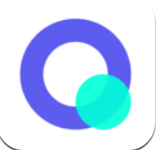 夸克浏览器使用
夸克浏览器使用 bitfinex
bitfinex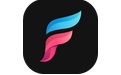 Fine修图
Fine修图 掌阅iReader安卓版下载
掌阅iReader安卓版下载 lirbireader
lirbireader 地图标记app
地图标记app 地图标记
地图标记 txt文本听书
txt文本听书 实况文本
实况文本 榴莲视频 版下载方法
榴莲视频 版下载方法 石榴视频版方法
石榴视频版方法

